Strona Spis treści
Updated on Aug 13, 2025
Bezpieczny rozruch to kluczowa funkcja bezpieczeństwa wbudowana w nowoczesne komputery, która pomaga chronić system przed złośliwym oprogramowaniem, zezwalając na uruchamianie wyłącznie zaufanych programów podczas rozruchu. Wraz z rozwojem gier na dużą skalę i profesjonalnego oprogramowania wymagającego wyższych standardów bezpieczeństwa, włączenie Bezpiecznego rozruchu stało się niezbędne nie tylko do ochrony komputera, ale także do zapewnienia kompatybilności z oprogramowaniem takim jak Windows 11, Battlefield 6 i innymi wymagającymi aplikacjami.
W tym poście firma EaseUS Software przedstawia przewodnik krok po kroku, jak włączyć Bezpieczny rozruch w systemie Windows 11, w tym jego wymagania wstępne i wyjaśnia, dlaczego stan Bezpiecznego rozruchu nie jest obsługiwany.
3 wymagania wstępne dotyczące włączenia bezpiecznego rozruchu w systemie Windows 11
Przed włączeniem funkcji Bezpieczny rozruch upewnij się, że Twój system spełnia te wymagania. Tylko wtedy, gdy komputer spełnia poniższe trzy wymagania, możesz włączyć Bezpieczny rozruch:
1️⃣ Włączony tryb rozruchu UEFI
Funkcja Secure Boot działa tylko wtedy, gdy komputer uruchamia się w trybie UEFI , a nie w trybie Legacy BIOS lub CSM.
2️⃣ Dysk systemowy podzielony na partycje GPT
Funkcja Secure Boot wymaga, aby dysk systemowy używał stylu partycji GPT, a nie MBR.
Sprawdź tutaj, jak sprawdzić, czy Twój dysk jest GPT czy MBR:
- Naciśnij Win + X i wybierz Zarządzanie dyskami.
- Kliknij prawym przyciskiem myszy dysk systemowy i wybierz Właściwości.
- Przejdź do zakładki „Woluminy” i sprawdź styl partycji. Wyświetli się tabela partycji GUID (GPT) lub główny rekord rozruchowy (MBR).
- Wskazówka
- Jeśli Twój dysk ma format MBR, musisz go przekonwertować z MBR na GPT. Zarządzanie dyskami nie obsługuje konwersji dysku systemowego i wymaga usunięcia wszystkich partycji na dysku docelowym podczas konwersji. EaseUS Partition Master to narzędzie do konwersji MBR na GPT, które umożliwia konwersję danych MBR lub dysku systemowego na GPT bez utraty danych.
- ✔️Zgodność: Działa dobrze w systemach Windows 11/10/8/7
- ✔️Prędkość konwersji: Szybka
- ✔️Obsługa dysku systemowego i dysku danych
- ✔️Utrata danych: Nie
Szybkie kroki konwersji MBR na GPT:
Krok 1. Otwórz program EaseUS Partition Master i przejdź do sekcji Konwersja dysku; wybierz opcję MBR na GPT i zlokalizuj dysk docelowy.
Krok 2. Kliknij „Konwertuj”, aby rozpocząć i poczekaj na zakończenie. Nie zajmie to dużo czasu.

3️⃣ Włączony TPM 2.0
Trusted Platform Module 2.0 to komponent sprzętowy niezbędny do obsługi funkcji Secure Boot i zabezpieczeń systemu Windows 11.
Jak sprawdzić, czy moduł TPM 2.0 jest włączony:
- Naciśnij klawisze Win + R, wpisz tpm.msc i naciśnij klawisz Enter, aby otworzyć konsolę zarządzania modułem TPM.
- Sprawdź sekcję Status: jeśli wyświetla się komunikat „Moduł TPM jest gotowy do użycia”, moduł TPM jest włączony.
- Sprawdź również, czy wersja specyfikacji w prawym dolnym rogu to 2.0, aby mieć pewność, że moduł TPM 2.0 jest aktywny.
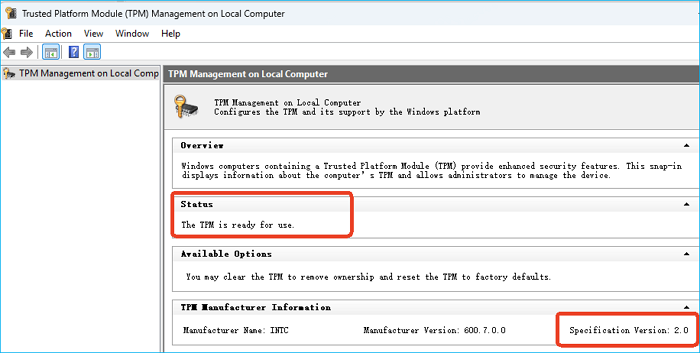
Wszystko gotowe. Przejdźmy do włączenia funkcji Bezpieczny rozruch na komputerze z systemem Windows 11. Udostępnij ten post, aby pomóc większej liczbie użytkowników zrozumieć wymagania wstępne dotyczące włączenia Bezpiecznego rozruchu w systemie Windows 11.
Jak włączyć bezpieczny rozruch w systemie Windows 11
W tej części pokażemy, jak włączyć Bezpieczny rozruch. Podczas tego procesu możesz ustawić tryb rozruchu na UEFI i w razie potrzeby włączyć TPM 2.0.
Krok 1. Wejdź do ustawień BIOS/UEFI
Uruchom ponownie komputer i naciśnij klawisz BIOS (zazwyczaj Delete, F2 lub F10) podczas rozruchu. (To zależy od producenta i wersji).
Skorzystaj z linków do przewodników różnych producentów:
| producenci | Informacje o BIOS-ie |
|---|---|
| Acer |
|
| ASUS |
|
| Dolina |
|
| Gigabajt |
|
| Lenovo |
|
Krok 2. Przełącz się na tryb UEFI
Znajdź ustawienia rozruchu i zmień tryb rozruchu z Legacy/CSM na UEFI.
Krok 3. Włącz bezpieczny rozruch
Znajdź opcję Bezpieczny rozruch na karcie Bezpieczeństwo lub Rozruch i ustaw ją na Włączone.
Krok 4. Włącz TPM 2.0 (jeśli to konieczne)
Zaznacz kartę Zabezpieczenia, aby włączyć TPM 2.0 (na niektórych urządzeniach może być nazywany PTT lub fTPM).
- Zapisz i wyjdź z BIOS-u
- Zapisz zmiany i uruchom ponownie komputer.
Krok 5. Sprawdź status bezpiecznego rozruchu
W systemie Windows naciśnij klawisze Win + R, wpisz msinfo32 i sprawdź wiersz „Secure Boot State” — powinien być w nim widnieć napis „On”.

Dlaczego stan bezpiecznego rozruchu może być wyświetlany jako nieobsługiwany
Niektórzy użytkownicy zgłaszają błąd „Stan bezpiecznego rozruchu: Nieobsługiwany”. Przyczyną jest to, że urządzenie nie spełnia trzech wymagań wstępnych bezpiecznego rozruchu, takich jak:
- Tryb rozruchu to nadal Legacy lub CSM zamiast UEFI.
- Twój dysk systemowy używa systemu partycji MBR. (Musisz przekonwertować dysk z MBR na GPT .)
- Moduł TPM 2.0 jest wyłączony lub nie jest obecny na Twoim urządzeniu.
- Oprogramowanie sprzętowe płyty głównej (BIOS) może wymagać aktualizacji w celu prawidłowej obsługi funkcji Secure Boot.
Udostępnij ten post innym, aby mogli dowiedzieć się, jak rozwiązać błąd Boot Secure State Unsupported.
Wniosek
Włączenie funkcji Bezpieczny rozruch w systemie Windows 11 nie tylko wzmacnia bezpieczeństwo systemu, ale także zapewnia kompatybilność z nowoczesnymi grami i oprogramowaniem wymagającym wyższych standardów ochrony. Potwierdzając, że system spełnia wymagania wstępne i postępując zgodnie z instrukcjami konfiguracji BIOS-u, możesz łatwo włączyć Bezpieczny rozruch i cieszyć się bezpieczniejszym, bardziej kompatybilnym środowiskiem komputera.
Najczęściej zadawane pytania dotyczące bezpiecznego rozruchu systemu Windows 11
1. Jak sprawdzić, czy funkcja Secure Boot jest włączona na moim komputerze?
Aby sprawdzić, czy funkcja bezpiecznego rozruchu jest włączona, naciśnij klawisze WIN + R, aby otworzyć okno dialogowe Uruchom, wpisz msinfo32 i naciśnij klawisz Enter, aby otworzyć Informacje o systemie. Następnie wyszukaj opcję „Stan bezpiecznego rozruchu”.
2. Czy mogę włączyć Bezpieczny rozruch bez ponownej instalacji systemu Windows?
Tak, jeśli Twój system używa partycji UEFI i GPT, a TPM 2.0 jest włączony, możesz włączyć Secure Boot bez konieczności ponownej instalacji.
3. Czy włączenie funkcji Boot Secure w systemie Windows 11 jest dobrym czy złym pomysłem?
Włączenie funkcji Bezpieczny rozruch w systemie Windows 11 to dobry pomysł. Gwarantuje ona, że podczas uruchamiania komputera uruchamiane jest wyłącznie zaufane oprogramowanie, co zwiększa bezpieczeństwo systemu i zapobiega infekcjom złośliwym oprogramowaniem. Dla większości użytkowników ustawienie domyślne jest najbezpieczniejszą opcją i nie wpływa na wydajność. Jeśli jednak chcesz uruchomić starszy system lub niekompatybilne oprogramowanie, może być konieczne jego tymczasowe wyłączenie.
4. Czy Secure Boot wpływa na wydajność komputera?
Nie, Secure Boot działa tylko podczas procesu rozruchu i nie ma wpływu na szybkość działania systemu ani wydajność aplikacji.
Jak możemy Ci pomóc?
Related Articles
-
Karta SD pokazuje tylko do odczytu? Zobacz, jak to naprawić (4 rozwiązania)
![author icon]() Maggy Luy/2025/06/30
Maggy Luy/2025/06/30 -
Jak utworzyć rozruchowy nośnik USB systemu Windows 7 [Poradnik 2025]
![author icon]() Arek/2025/06/30
Arek/2025/06/30 -
Jak zerować dysk twardy z rozruchowego USB | Łatwy przewodnik
![author icon]() Arek/2025/07/08
Arek/2025/07/08 -
Jak naprawić aktualizację systemu Windows 11, która utknęła w 100% | Pełny przewodnik🚩
![author icon]() Arek/2025/06/30
Arek/2025/06/30
EaseUS Partition Master

Manage partitions and optimize disks efficiently

